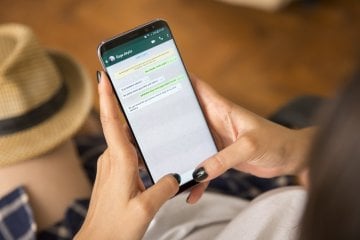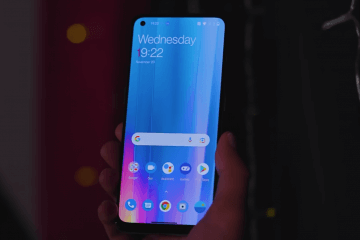Сейчас, когда вопрос личной безопасности стоит особенно остро, многие из нас даже думать забыли о безопасности виртуальной. Этим активно пользуются мошенники, которые подсовывают наивным пользователям фишинговые сайты под видом официальных ресурсов для получения пропусков, где требуют вводить, помимо персональных данных, ещё и данные банковских карт, а иногда и пароли от учётных записей Google. К счастью, такие ситуации возникают нечасто, однако это отнюдь не значит, что у злоумышленников нет доступа к вашему почтовому аккаунту.
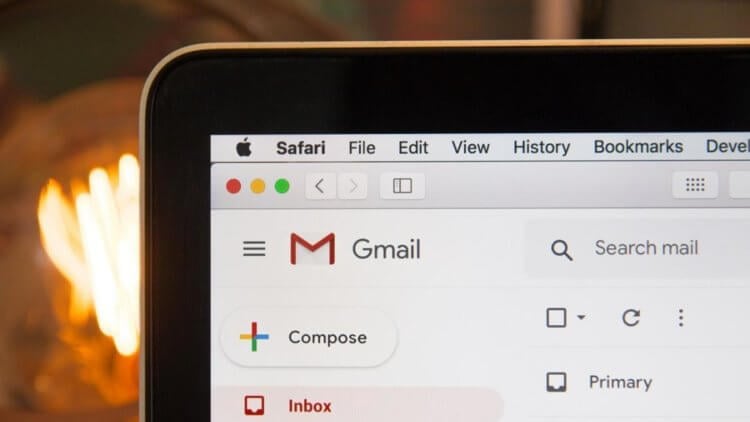
Подозреваете, что кто-то активничает в вашем аккаунте Gmail? Возможно, ваши подозрения не лишены смысла
Apple и Google создают приложение под iOS и Android для слежки за больными коронавирусом
На самом деле Google предлагает массу вариантов обеспечения безопасности учётных записей своим пользователям. Тут и двухфакторная аутентификация, и электронные ключи безопасности, и история авторизаций. Поэтому, если вы переживаете, что кто-то посторонний имеет доступ к вашей почте, это можно легко проверить.
Содержание
Как посмотреть, кто заходил в Gmail
- Откройте браузер и перейдите по адресу gmail.com;
- Пролистайте входящие послания вниз и рядом с припиской «Последние действия в аккаунте» нажмите «Подробные сведения»;
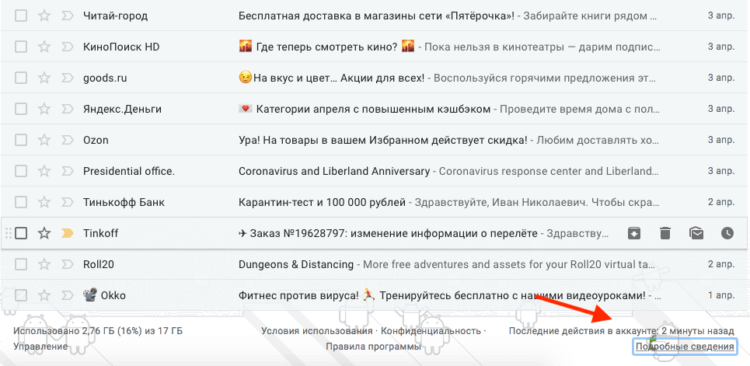
Проверьте, кто заходил в вашу почту
- На экране откроется окно со всеми активными сеансами – проверьте, если в списке те, которые вы не узнаёте (там будут не только устройства, но и приложения и сервисы, которым вы открыли доступ к аккаунту);
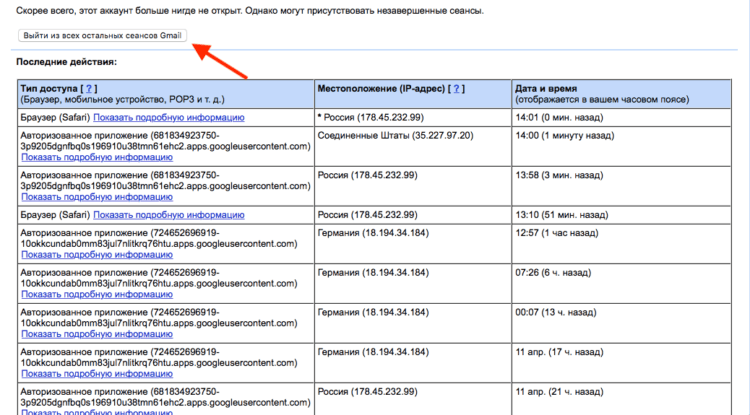
Здесь можно не только посмотреть, кто хозяйничал в вашем аккаунте, но и заблокировать все сеансы
- Нажмите «Выйти из всех сеансов»;
- Затем – для надёжности – перейдите в раздел устройств, привязанных к аккаунту, и проверьте, нет ли среди них посторонних. Если есть и вы хотите выйти из всех устройств в Gmail – кликните по ним и нажмите «Выйти».
Как сменить пароль аккаунта Google
Теперь, понятное дело, необходимо защитить учётную запись так, чтобы исключить подобные ситуации в будущем. Для начала смените пароль.
- Перейдите по этой ссылке в настройки профиля Google;
- Откройте раздел «Личные данные» и пролистайте до пункта «Пароль»;
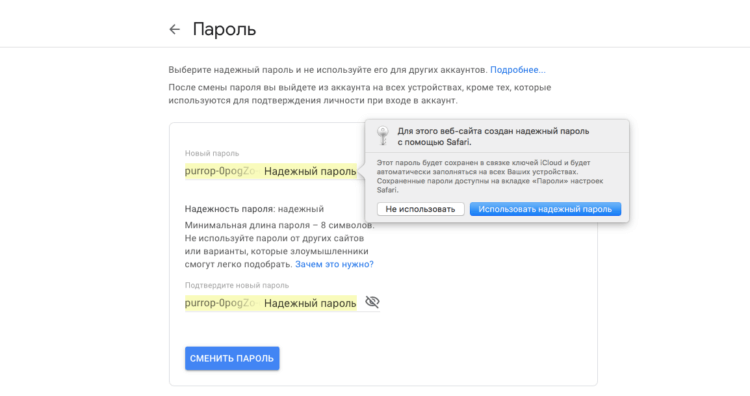
Вряд ли сможете придумать сложный пароль сами, поэтому оставьте это дело менеджерам паролей
- Откройте его и задайте новый пароль.
Лучше всего, конечно, не придумывать его самостоятельно, а доверить встроенному в браузер менеджеру паролей – он создаст сложную комбинацию и запомнит её, предоставив вам доступ к аккаунту на всех ваших устройствах. Такие есть во многих современных веб-обозревателях: и в Safari, и в Chrome, и в Opera.
Как настроить двухфакторную аутентификацию Google
Теперь разберёмся с проблемами безопасности аккаунта.
- Для этого перейдите в настройки двухэтапной аутентификации по этой ссылке;
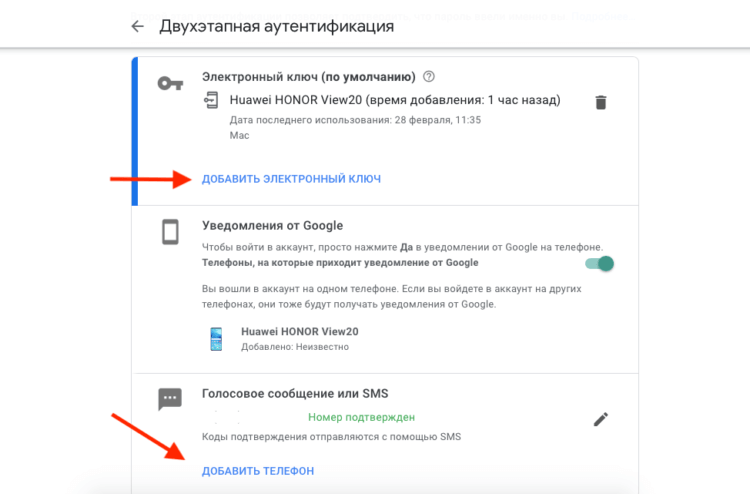
Настройте двухфакторную аутентификацию и электронный ключ безопасности
- Нажмите «Добавить телефон» и свой номер телефона, на который будут приходить пароли верификации, а затем подтвердите его вводом кода, который поступит по SMS;
- Включите электронный ключ безопасности Android (как это сделать и зачем он нужен, мы рассказывали вот этой статье).
Как отключить приложения от Google
Выше мы написали, что активные действия с аккаунтом могут совершать не только устройства, но и сторонние приложения, доступ к которым открыли вы сами, например, пройдя в них авторизацию с помощью Google. Несмотря на то что они не имеют доступа к паролю вашей учётной записи, у них всё-таки есть возможность обращаться к ней и вводить вас в заблуждение относительно того, имеет ли кто-то доступ к вашей переписке или нет. Поэтому я бы рекомендовал проверить список сайтов и сервисов, которые имеют доступ к вашей учётке Google и отключить лишние.
- Для этого перейдите по этой ссылке;
- Найдите приложение, сайт или сервис, которым хотите закрыть доступ;
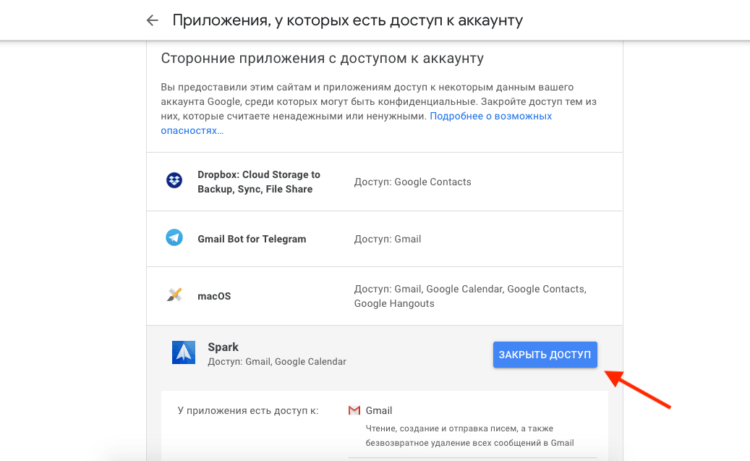
Дезактивируйте сервисы и приложения, которые имеют доступ к вашей учётной записи Google
- Кликните на него, а затем нажмите «Закрыть доступ»;
- Повторите эту манипуляцию со всеми остальными сервисами, которые вам больше не нужны.
Google сделала подписку на Stadia бесплатной. Как играть в России
На самом деле взломать учётную запись Google очень сложно. То есть хакеры, которые захотят это сделать, будут ломать голову долгие недели и месяцы и всё равно не добьются того, чего хотели. Поэтому в подавляющем большинстве случаев взлом вовсе таковым не является. Просто злоумышленники подбирают пароль к учётной записи или покупают скопом все комбинации, которыми торгуют на чёрном рынке. Понятное дело, что простые пароли вроде “qwerty” или “123456” «взламываются» за считанные секунды, а значит, нужно использовать что-то более сложное и надёжное. Ну, а если вы ещё и включите двухфакторную аутентификацию Google, никаких проблем вам не светит.